Iklan
Dari email dan dokumen hingga foto dan catatan — akun Google Anda adalah simpanan data penting pribadi Anda. Sudahkah Anda melakukan apa yang Anda bisa untuk melindunginya dari kecelakaan dan kejahatan digital?
Paling tidak, buat empat perubahan dasar ini dari halaman Akun Google Anda untuk melindungi akun Anda dan membuatnya mudah untuk dipulihkan jika diperlukan.
1. Tambahkan Alamat Email Pemulihan dan Nomor Telepon
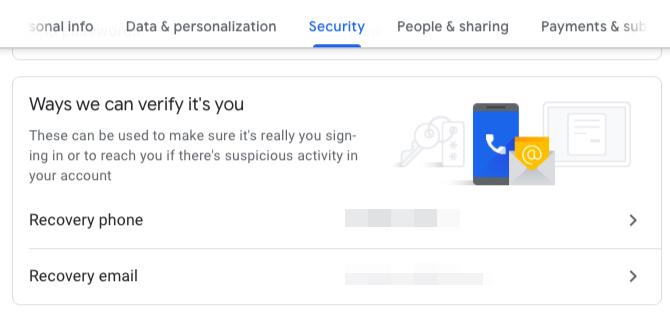
Jika Anda pernah terkunci dari akun Google Anda, memiliki nomor telepon cadangan atau alamat email pada catatan dapat menghemat hari untuk Anda. Agar tetap di sisi yang lebih aman, sebaiknya tambahkan kedua detail ini, dan Google meminta Anda dari waktu ke waktu untuk melakukannya ketika Anda membuka pengaturan akun Anda. (Pertanyaan keamanan tidak lagi menjadi bagian dari pengaturan akun Google.)
Jika Anda tidak menyimpan detail kontak terbaru Anda dengan Google, berikut ini cara Anda dapat memperbaruinya:
- Di akun Google Anda, klik Keamanan di bilah sisi untuk mengakses pengaturan keamanan.
- Dalam Cara kami dapat memverifikasi itu Anda bagian, klik pada Telepon pemulihan dan Email pemulihan opsi satu per satu untuk menambahkan informasi baru. Pastikan alamat email pemulihan Anda berbeda dari alamat Gmail yang dikaitkan dengan akun yang pengaturannya Anda perbarui. Yang terbaik adalah menggunakan alamat non-Gmail.
Anda juga dapat memperbarui detail kontak Anda dari Informasi pribadi halaman (ini dapat diakses dari bilah sisi). Di sini, Anda juga akan melihat alamat email lain yang terhubung ke akun Anda. Google mungkin bertanya kepada Anda untuk salah satu alamat ini selama proses pemulihan jika metode biasa tidak berhasil.
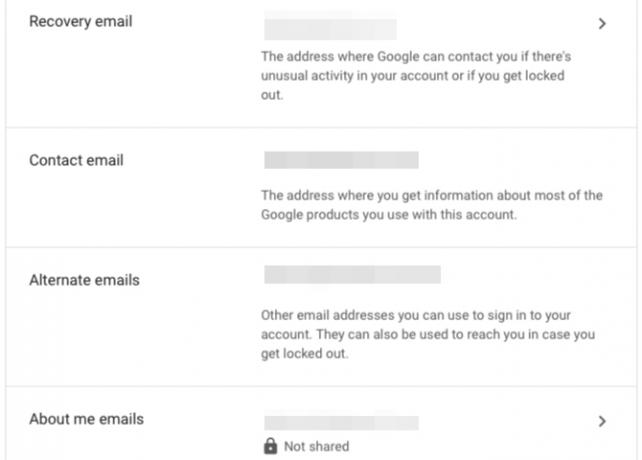
Email dan nomor telepon pemulihan Anda memastikan bahwa Anda dapat masuk ke akun Google Anda bahkan jika Anda tidak dapat mengingat kata sandi dan / atau alamat email Anda. Tetapi, untuk memperhitungkan skenario di mana metode ini gagal, ada baiknya menyalin dua informasi ini yang bisa ditanyakan Google kepada Anda selama pemulihan akun:
- Riwayat kata sandi Anda: Pasangan kata sandi terakhir seharusnya sudah cukup. Jika Anda menggunakan aplikasi manajemen kata sandi, Anda mungkin sudah memiliki akses ke data ini.
- Saat Anda membuat akun: Ini dia cara menemukan tanggal pasti akun Google Anda dilahirkan Cara Mengetahui Tanggal Tepat Anda Membuat Akun Gmail AndaUntuk pemulihan akun Google, Anda mungkin perlu tahu tanggal pembuatan yang tepat dari akun tersebut. Inilah cara Anda dapat menemukannya! Baca lebih banyak .
2. Atur Verifikasi Dua Langkah
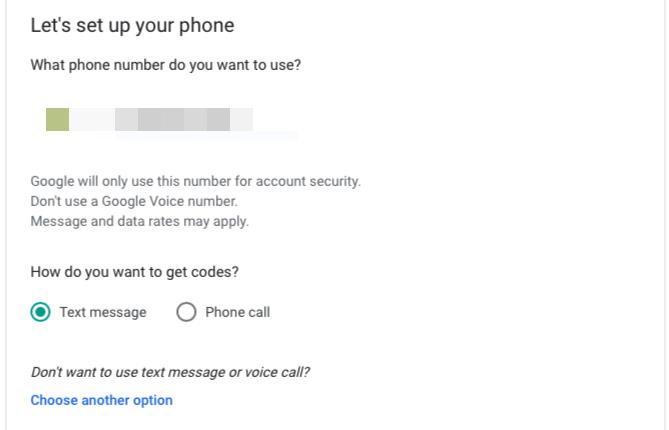
Saat Anda mengaktifkan verifikasi dua langkah, Anda melindungi akun Google Anda dengan penghalang kedua. Akun Anda kemudian dapat diakses hanya dengan kombinasi kata sandi Anda dan kode numerik dinamis berbasis waktu. Ini adalah bentuk Otentikasi Dua Faktor atau 2FA Pro dan Kontra dari Jenis dan Metode Otentikasi Dua-FaktorMetode otentikasi dua faktor tidak dibuat sama. Beberapa terbukti lebih aman dan lebih aman. Berikut ini adalah metode yang paling umum dan mana yang paling memenuhi kebutuhan pribadi Anda. Baca lebih banyak .
Untuk mulai mengatur tindakan keamanan ekstra ini:
- Mengunjungi Keamanan halaman dari bilah sisi.
- Di bawah Masuk ke Google bagian, klik Verifikasi 2 Langkah.
- Pada layar berikutnya, klik pada Memulai tombol.
Pada titik ini, Google meminta Anda untuk memasukkan nomor telepon yang valid tempat Anda dapat menerima kode satu kali. Anda dapat memilih untuk mendapatkannya melalui SMS atau melalui pesan suara. Silakan pilih dan kemudian klik pada Lanjut tautan.
Pada layar berikutnya, ketikkan kode enam digit yang Anda terima dari Google di ponsel Anda dan sekali lagi klik Lanjut. Lanjutkan untuk mengaktifkan 2FA dengan mengklik pada Nyalakan tautan yang muncul.
Anda kemudian akan melihat beberapa opsi alternatif yang dapat Anda gunakan sebagai langkah kedua jika, katakanlah, ponsel Anda tidak tersedia atau jika Anda lebih suka pilihan yang lebih aman / mudah. Kunci keamanan fisik adalah pilihan teraman Anda.
Apakah Anda setuju atau memilih untuk tetap dengan SMS atau aplikasi authenticator berdedikasi, pastikan Anda tidak ketinggalan langkah selanjutnya: mencetak kode cadangan.
Cetak Kode Cadangan
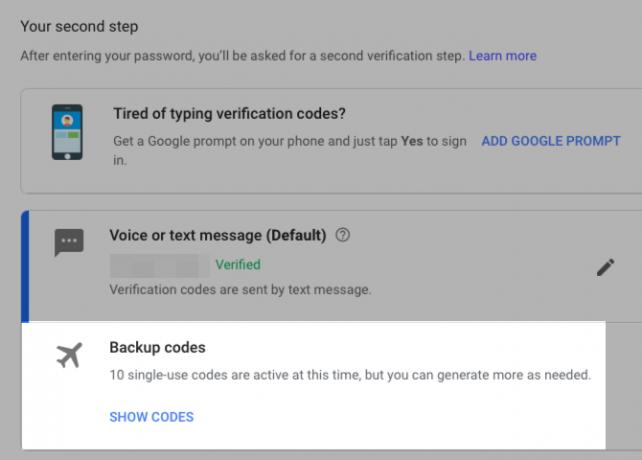
Akan ada saat-saat ketika Anda tidak memiliki akses ke salah satu metode biasa Anda menghasilkan kode verifikasi satu kali. Mungkin Anda kehilangan ponsel atau sedang offline. Mungkin aplikasi authenticator Anda tidak berfungsi.
Apa pun masalahnya, tidak perlu membatasi akses Anda ke akun Google Anda. Jika Anda memiliki kode cadangan, Anda siap: Berikut cara mendapatkannya:
- Jika Anda tidak di Verifikasi 2 Langkah layar sudah, akses via Keamanan> Masuk ke Google.
- Klik pada Mendirikan tautan di bawah Kode cadangan.
- Simpan 10 kode cadangan yang dihasilkan oleh Google. Anda dapat mencetaknya ke PDF, mengunduhnya sebagai file teks, atau menempelkannya ke catatan aman di manajer kata sandi Anda. Masing-masing kode ini baik untuk penggunaan tunggal.
Jika Anda telah membuat satu set kode sekali, tetapi tidak menyimpannya saat itu, ikuti langkah-langkah yang sama seperti di atas. (Ingatlah bahwa Anda akan melihat a Tampilkan Kode tautan alih-alih a Mendirikan di tautan Kode cadangan bagian.)
3. Kontrol Apa yang Anda Bagikan di Google
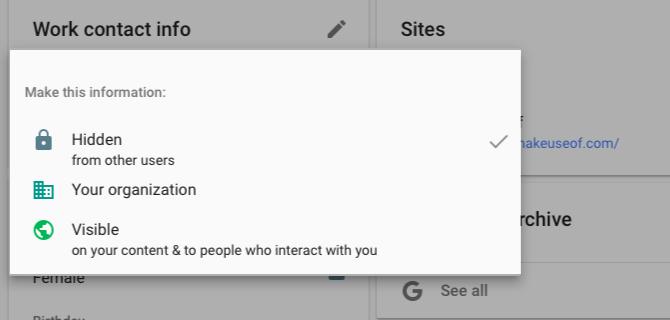
Pencuri informasi dapat menggunakan detail pribadi untuk mencuri identitas Anda 10 Potongan Informasi Yang Digunakan Untuk Mencuri Identitas AndaPencurian identitas bisa mahal. Berikut adalah 10 informasi yang Anda perlu lindungi agar identitas Anda tidak dicuri. Baca lebih banyak . Itu sebabnya sangat penting untuk melindungi data seperti tanggal dan tempat lahir Anda, nomor telepon, alamat email, alamat fisik, dan sebagainya.
Jika data tersebut merupakan bagian dari akun Google Anda, Anda dapat mengontrol siapa yang melihatnya dari Kontrol apa yang dilihat orang tentang Anda halaman. Kunjungi halaman ini dengan mengklik Orang & berbagi> Pilih apa yang dilihat orang lain di akun Google Anda.
Di sini, pindai halaman untuk menentukan bit informasi yang memiliki a Terlihat label atau a globe ikon. Penanda ini menunjukkan bahwa data yang sesuai dapat dilihat oleh siapa saja yang berinteraksi dengan Anda, artinya data tersebut untuk umum. Klik satu per satu untuk menandai data sebagai Tersembunyi. Anda juga memiliki opsi untuk memilih label Organisasi MU, yang memastikan bahwa hanya anggota tim Anda yang dapat melihat data itu.
4. Cabut Akses Dari Aplikasi Pihak Ketiga yang Tidak Anda Gunakan
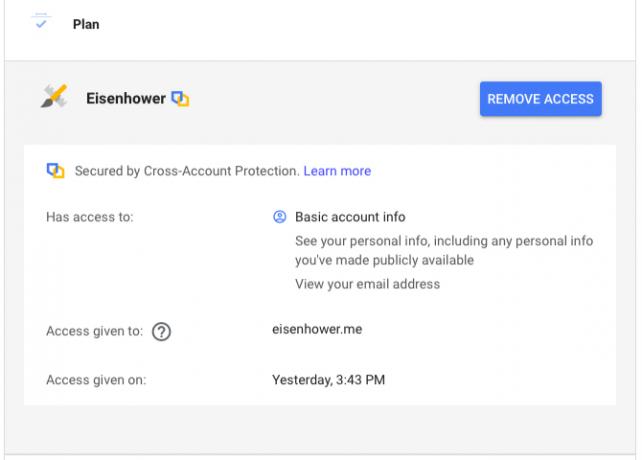
Anda mungkin menggunakan akun Google Anda untuk masuk ke aplikasi pihak ketiga. Atau, Anda mungkin telah memberikan izin aplikasi semacam itu untuk, mengatakan, melihat, dan mengubah kalender Google Anda. Yang terbaik adalah memastikan bahwa hanya aplikasi yang Anda percayai dan gunakan yang memiliki akses ke akun Google Anda. Adapun sisanya, kami sarankan mencabut hak istimewa mereka.
Untuk melakukannya, akses Aplikasi dengan akses ke akun Anda halaman. Anda bisa sampai di sana dalam beberapa cara melalui Internet Keamanan halaman:
- Klik pada Kelola akses pihak ketiga tautan di bawah Aplikasi pihak ketiga dengan akses akun, atau
- Klik Masuk dengan Google dibawah Masuk ke situs lain.
Sekarang, pada layar berikutnya, Anda akan melihat semua aplikasi eksternal yang memiliki akses ke beberapa aspek akun Google Anda. Klik pada setiap aplikasi untuk melihat bagian mana dari akun Google Anda yang dapat dilihat dan dieditnya. Jika Anda tidak puas dengan apa yang Anda lihat, klik pada Hapus Akses tombol untuk memutuskan sambungan aplikasi dari akun Anda.
Proses ini sebenarnya tidak menghapus akun Anda dengan aplikasi pihak ketiga. Itu hanya membuat akun tidak dapat diakses sampai Anda menghubungkan kembali akun Google Anda. Untuk penghapusan yang benar, Anda harus menghapus akun untuk aplikasi yang relevan sebelum mencabut akses ke aplikasi dari akun Google Anda.
Lindungi Akun Google Anda
Terkunci dari akun daring yang penting (atau kehilangan datanya) dapat menjadi pengalaman yang mengkhawatirkan. Dan ketika akun itu kebetulan adalah akun Google Anda, itu dapat menyebabkan kepanikan total. Pre-empt situasi itu dengan mengamankan akun Anda dengan perubahan di atas. Kamu juga harus melihat ke dalam Program Perlindungan Lanjutan Google.
Anda kemudian dapat beralih ke mempersonalisasi dan meningkatkan pengalaman Google Anda. Untuk memulai itu, ubah gambar profil Google Anda Cara Mengubah Gambar Profil Google AndaBahkan jika Anda tidak menggunakan Google Plus, tetap penting untuk memperbaikinya karena ini adalah gambar profil yang akan terlihat di Gmail, Kalender Google, dan layanan Google lainnya. Baca lebih banyak .
Akshata dilatih dalam pengujian manual, animasi, dan desain UX sebelum berfokus pada teknologi dan penulisan. Ini menyatukan dua kegiatan favoritnya - memahami sistem dan menyederhanakan jargon. Di MakeUseOf, Akshata menulis tentang membuat yang terbaik dari perangkat Apple Anda.


